Das Anzeigen einer Warnung zu niedrigen Lagerbeständen in Ihrem Online-Shop führt zu Dringlichkeit und Nachfrage nach Ihrem Produkt. Der Verbraucher hat das Gefühl, dass das Produkt fantastisch ist und so oft verkauft wurde, dass es jetzt zu Ende geht.
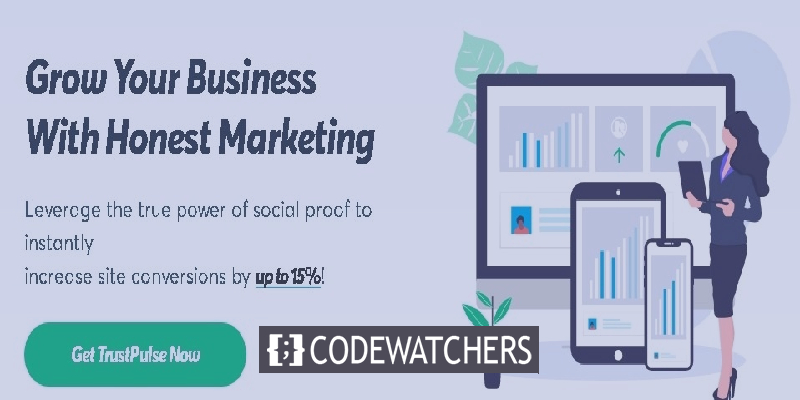
Dies ist eine bewährte Methode zur Steigerung Ihres Umsatzes. Deshalb verwendet fast jeder andere Online-Shop diese Technik, um seine Verbraucher zum Kauf ihres Produkts zu bewegen.
In diesem Tutorial helfen wir Ihnen, die Vorteile der Warnung vor niedrigen Lagerbeständen und die Art und Weise, wie Sie sie in Ihrem WooCommerce-Shop aktivieren, zu verstehen.
Warum sollten Sie Warnungen vor niedrigen Lagerbeständen anzeigen?
Online-Shops verwenden diese Technik bereits seit einiger Zeit, um ihre Conversions zu steigern. Selbst die größten Online-Shops wie Amazon nutzen diese Technik, um ihren Umsatz zu steigern.
Erstellen Sie erstaunliche Websites
Mit dem besten kostenlosen Seite Builder Elementor
Jetzt anfangenDiese Warnungen zu niedrigen Lagerbeständen werden als Popup auf Ihrer Website angezeigt und weisen die Benutzer darauf hin, dass das Produkt bald beendet wird, und sie sollten es so schnell wie möglich kaufen.
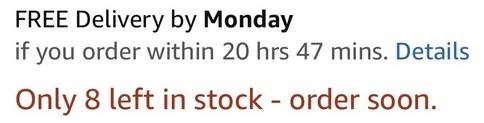
Es ist erwiesen, dass Warnungen vor niedrigen Lagerbeständen Ihren Umsatz um bis zu 15% steigern können, und genau deshalb sollten Sie sie jetzt verwenden.
Diese Art von Popups lösen menschliches Verhalten aus, indem sie Knappheit zeigen und Dringlichkeit schaffen, die beide den Verbraucher zum Handeln auffordern.
Indem Sie Dringlichkeit schaffen, fordern Sie Ihren Verbraucher auf, seine Entscheidungsfindung zu beschleunigen. Sie geben ihnen das Gefühl, dass das Produkt, das sie kaufen möchten, nicht lange verfügbar sein wird, und sie müssen schnell und entschlossen auf die Schaltfläche Jetzt kaufen klicken.
Gleichzeitig bedeutet Knappheit, dass das Produkt, das sie kaufen möchten, knapp ist. Wenn sie es jetzt nicht kaufen, können sie es möglicherweise nicht mehr kaufen.
Beide Szenarien fügen sich zusammen, um den Verbraucher zu einer positiven Entscheidung zu bewegen und Ihnen so dabei zu helfen, Ihren Umsatz zu steigern.
Anzeigen von Warnungen vor niedrigen Lagerbeständen in WooCommerce
Jetzt, da Sie wissen, warum es wichtig ist, Warnungen vor niedrigen Lagerbeständen in Ihrem Online-Shop anzuzeigen. Lassen Sie sich von uns bei der Aktivierung unterstützen.
Wir werden das Vertrauen Sie dem Impuls-Plugin verwenden, um Warnungen zu niedrigen Lagerbeständen anzuzeigen.
Vertrauen Sie dem Impuls
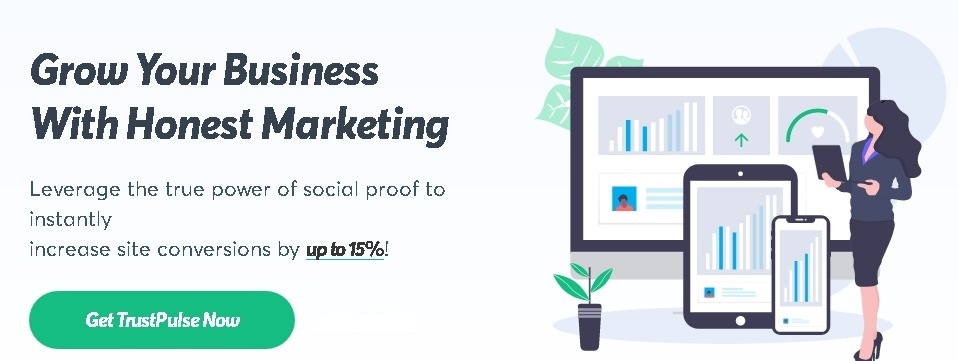
Vertrauen Sie dem Impuls ist ein sehr beliebtes Tool, mit dem Sie Warnungen zu geringen Lagerbeständen für Ihre Website erstellen können. Es ist sehr einfach zu bedienen und Sie müssen sich keine Gedanken über Ihre Codierungsfähigkeiten machen.
Mit Trust Pulse können Sie hier und da mit einigen einfachen Änderungen Warnungen zu niedrigen Lagerbeständen erstellen, ohne Codes zu verwenden. Es ist sehr benutzerfreundlich und kann einfach mit WooCommerce verbunden werden.
Zunächst müssen Sie ein Konto bei Trust Pulse erstellen, da es sich um ein Premium-Plugin handelt.
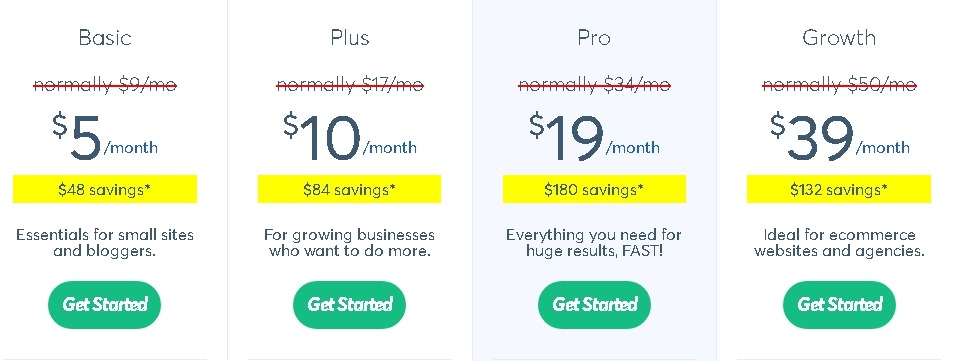
Nachdem Sie Ihr Konto erstellt haben, müssen Sie sich anmelden und auf Kampagne erstellen klicken.
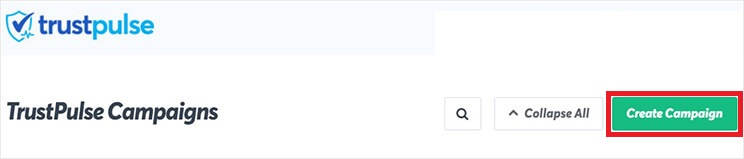
Anschließend müssen Sie Ihre Kampagne benennen und mit der Website verbinden, die Sie bei der Anmeldung verwendet haben.
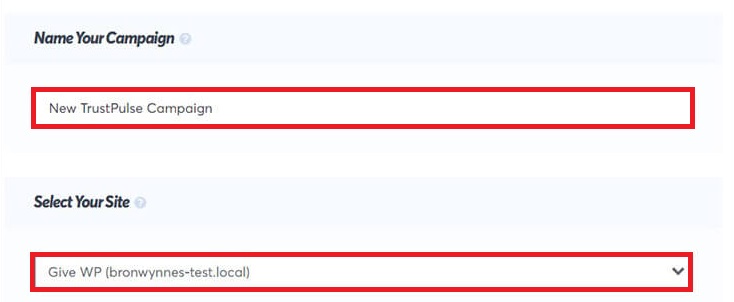
Mit Trust Pulse können Sie zwei Arten von Benachrichtigungen erstellen, d. H. Letzte Aktivitäten und On-Fire.
Letzte Aktivitäten benachrichtigen den Besucher, wenn jemand eine Aktion auf Ihrer Website ausführt. On-Fire kombiniert alle auf Ihrer Website ausgeführten Aktionen und zeigt sie zusammen an.
Für dieses Tutorial müssen Sie die Option Letzte Aktivität auswählen.
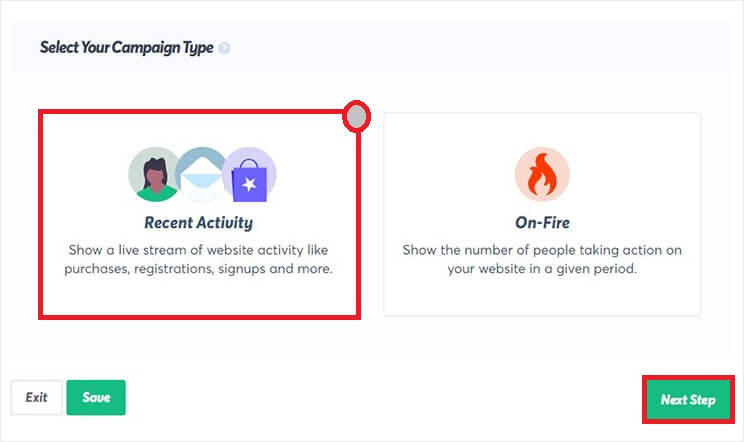
Wählen Sie Letzte Aktivität und klicken Sie auf Nächster Schritt.
Als Nächstes müssen Sie Ihre Benachrichtigung über niedrige Lagerbestände entwerfen und können fortfahren, indem Sie die Option Standardbenachrichtigung anzeigen aktivieren.
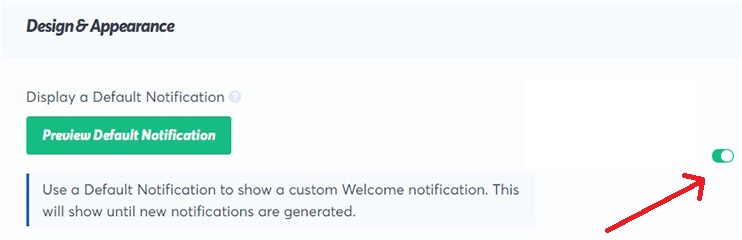
Jetzt können Sie Ihre Warnung zu niedrigen Lagerbeständen anpassen, indem Sie Optionen aus dem Dropdown-Menü auswählen.
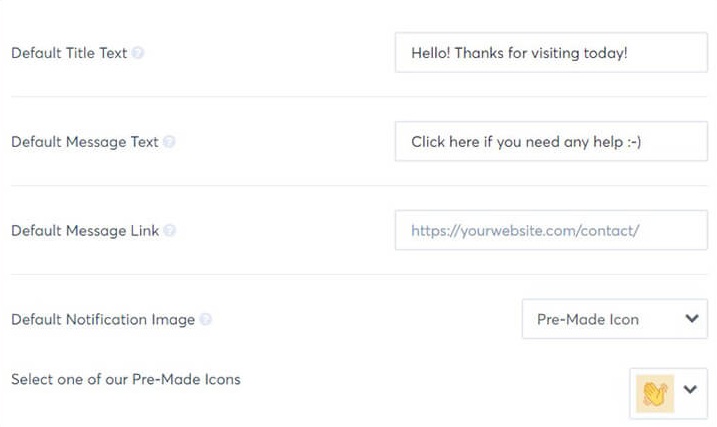
Titeltext ist der Titel Ihrer Benachrichtigung. Nachrichtentext bezieht sich auf den Text Ihres Popups. Benachrichtigungsbild dient als Bild, das Sie im Popup anzeigen möchten. Nachrichtenlink ist die Seite, auf die Ihre Benutzer geleitet werden, wenn sie auf drücken Benachrichtigung.
Nachdem Sie die gewünschten Änderungen vorgenommen haben, können Sie die Größe, Position und den Stil Ihres Popups ändern, indem Sie auf die Schaltfläche Erweiterte Einstellungen anzeigen klicken.
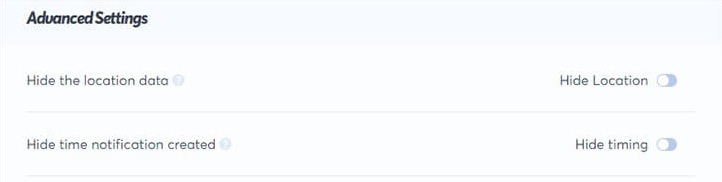
Diese Benachrichtigungen können in hohem Maße an Ihre Bedürfnisse angepasst werden.
Klicken Sie auf Weiter, um zu verhindern, dass Trust Pulse Benutzeraktivitäten auf Ihrer Website erfasst.
In der Regel möchten Sie möglicherweise die auf Ihrer Website ausgeführten Aktionen freigeben. Für eine Benachrichtigung über Benachrichtigungen bei niedrigen Lagerbeständen müssen Sie die Warnung in der Schleife anzeigen.
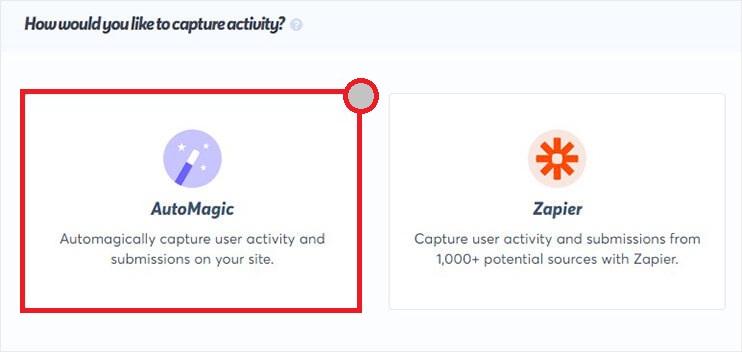
Es gibt zwei Möglichkeiten, Benutzeraktivitäten in Trust Pulse zu erfassen.
AutoMagic erfasst die auf Ihrer Website ausgeführten Aktionen, z. B. wenn jemand einen Kauf tätigt. Zapier erfasst die Aktivitäten außerhalb Ihrer Website, z. B. wenn jemand eine Bewertung Ihrer Website bei Google oder Facebook hinterlässt.
Wählen Sie Auto Magic und fahren Sie fort.
Als nächstes müssen Sie nach unten scrollen, wo wir die Aktivitäten auf dieser Site beobachten sollen.
Wählen Sie im Dropdown-Menü die Option Aktivität aus den genauen URLs aus.
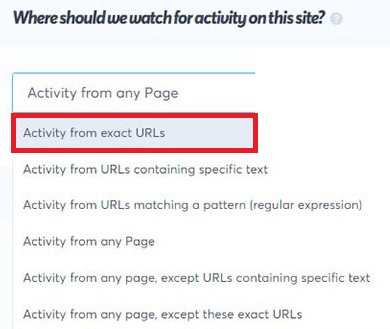
Scrollen Sie weiter nach unten, um eine oder mehrere Seitenregeln hinzuzufügen, und klicken Sie einfach auf "#" im Feld.

Drücken Sie auf Nächster Schritt, um fortzufahren.
Nun müssen Sie die Position auswählen. Wo sollen wir Ihre Benachrichtigungen anzeigen?
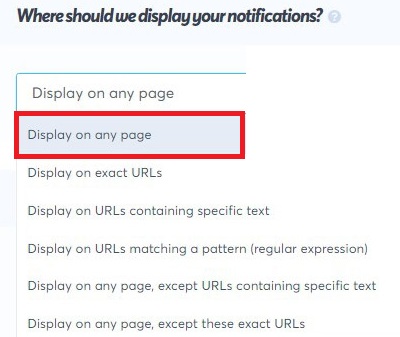
Sobald Sie die Position festgelegt haben, können Sie die Dauer und Verzögerung Ihrer Benachrichtigungen anpassen.
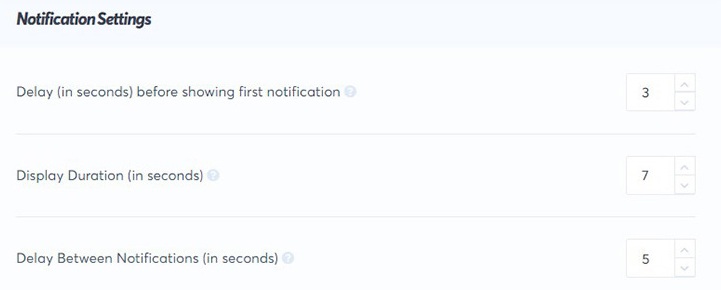
Klicken Sie auf Weiter, um Ihre Benachrichtigungen zu veröffentlichen.
Zuerst müssen Sie das Trust Pulse Plugin in Ihrem WordPress installieren und aktivieren.
Als Nächstes müssen Sie auf die Schaltfläche Vorhandenes Konto verbinden klicken.
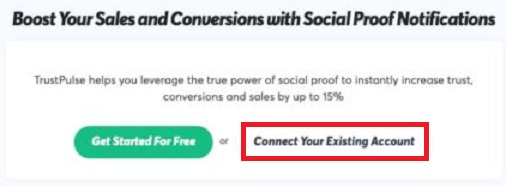
Es wird über den Einbettungscode in Ihr WordPress integriert und der Bildschirm wird als verbunden angezeigt.
Als Nächstes müssen Sie auf Meine Kampagne anzeigen klicken.
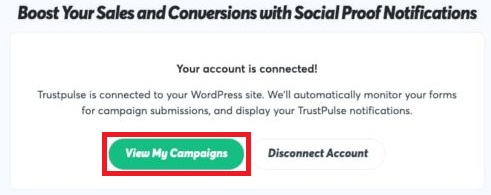
Schließlich können Sie Ihre Kampagne starten, um die Benachrichtigungen auf Ihrer Website zu veröffentlichen.
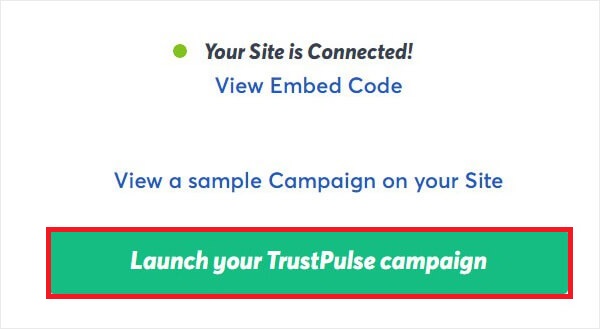
Auf diese Weise können Sie Benachrichtigungen über Warnungen bei niedrigen Lagerbeständen anzeigen.
Zusammenfassen
Auf diese Weise können Sie Benachrichtigungen zu geringen Lagerbeständen für Ihre Website einrichten und die Conversions steigern. Dies ist auch für Ihre Benutzer wichtig, da sie soziale Beweise und nachgewiesene Glaubwürdigkeit für ihre Bequemlichkeit erhalten.
Das ist alles von uns für dieses Tutorial. Wir hoffen, dass Sie dieses Tutorial hilfreich fanden und sich weiterentwickeln, um Ihren Umsatz zu steigern und Ihre Website attraktiver zu gestalten. Stellen Sie sicher, dass Sie sich uns unter Facebook und Twitter anschließen, um über unsere Aktivitäten und Tutorials auf dem Laufenden zu bleiben.




